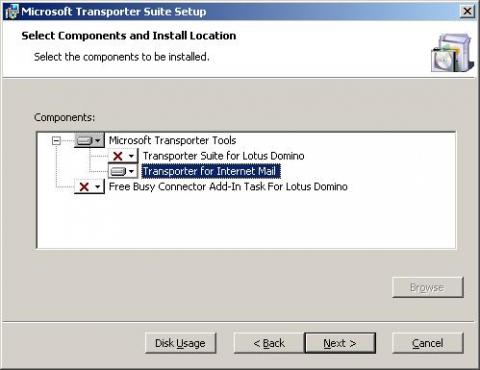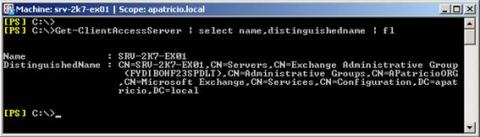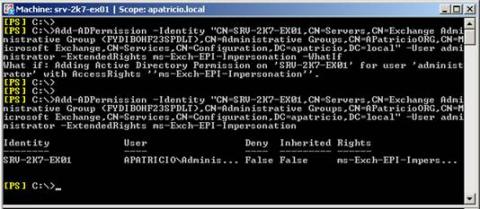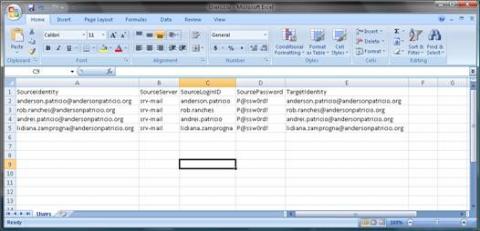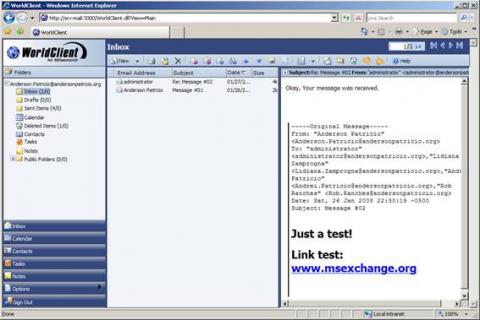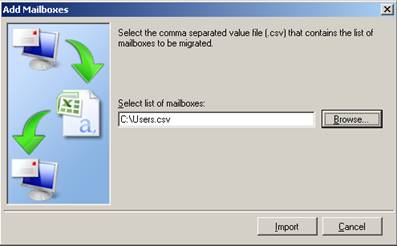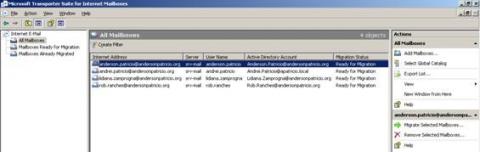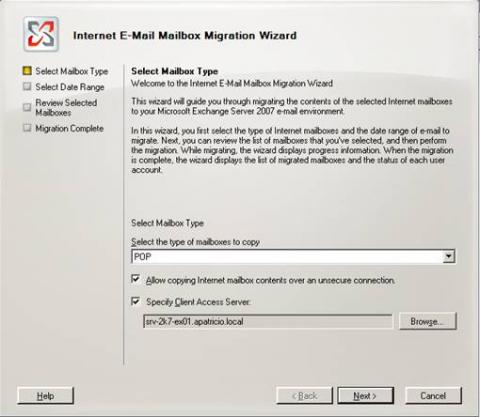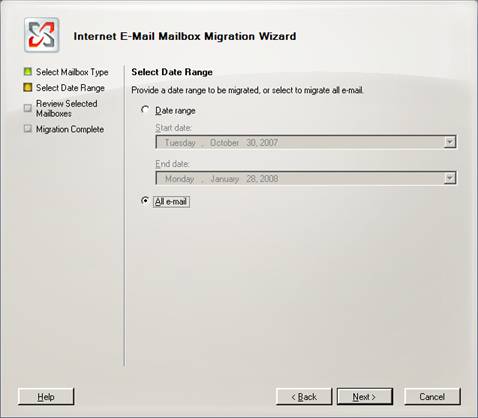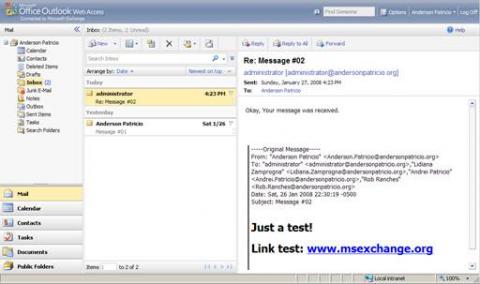Компания Microsoft выпустила новую версию инструмента Microsoft Transport, и этот новый выпуск имеет новые возможности, такие как переход с POP3 и IMAP4 серверов на Exchange Server 2007. Процесс можно описать в нескольких шагах: создание CSV списка со всей информацией почтовых ящиков и импорт этого файла в Microsoft Transporter, оттуда мы можем выбирать, какие учетные записи будут перемещены, а также определять временной диапазон переносимых данных и т.д. В этой серии статей мы рассмотрим этот процесс полностью. Мы начнем с процесса установки, определения разрешений на использование Microsoft Transporter; и, наконец, переместим несколько почтовых ящиков с POP3 (часть 1) или IMAP4 (часть 2) на Exchange Server 2007. Установка пакета Microsoft Transporter Suite для интернет почтыПроцесс установки довольно прост, скачайте Microsoft Transporter, это должна быть самая свежая версия. Инструмент можно устанавливать на 32-разрядные или 64-разрядные версии Windows Server 2003, Windows Vista или Windows XP. Требования программы: .Net Framework 2.0, MMC 3.0, PowerShell 1.0 и Exchange Server 2007 SP1. Чтобы установить инструмент Microsoft Transporter: На первой странице нажмите Далее. Лицензионное соглашение конечного пользователя. Нажмите Я принимаю условия лицензионного соглашения и нажмите Далее. Выбор компонентов и места установки. В нашем случае мы не собираемся играть с Lotus Domino, поэтому установим лишь Transporter для Internet Mail, и нажмем Далее, как показано на рисунке 01.
Рисунок 01 Готов к установке. Просто нажмите кнопку «Установить» для запуска процесса установки Microsoft Transporter. Конечное окно мастера, просто нажмите «Завершить». Процесс очень простой, и пакет Microsoft Transporter Suite можно устанавливать на рабочие станции или на модули Exchange Server 2007. Настройка разрешений Exchange Server 2007Чтобы осуществить переход с POP3/IMAP4, пользователь должен обладать правами Exchange Recipient Admin и Exchange Impersonation как минимум на одном CAS Server. Чтобы подтвердить, что пользователь принадлежит к Exchange Recipient Admin мы можем запустить следующую команду: Net user <User Name> /domain Пользователь должен быть частью Exchange Recipient Admin. Чтобы настроить Exchange Impersonation, нам сначала необходимо выяснить, каково имя Distinguished Name для CAS Server. Запустите следующую команду Get-ClientAccessServer (рисунок 02): Get-ClientAccessServer | select name,distinguishedname | fl
Рисунок 02 Разрешение Exchange Impersonate можно назначать одному CAS Server или всем, если мы собираемся указать CAS во время работы мастера переноса почтовых ящиков. Чтобы добавить разрешение, используем команду Add-ADPermission (рисунок 03) со следующим синтаксисом: Add-ADPermission 'Identity <CAS Server Distingued Name> -User <user> -ExtendedRights ms-Exch-EPI-Impersonation На рисунке 03 мы будем использовать команду с вышеуказанным синтаксисом и дополнительным параметром, 'Whatif,, который будет симулировать действие, выполняемое командой. Если все пойдет как надо, мы можем удалить параметр 'WhatIf и запустить команду снова. В нашем примере мы добавили его к одному CAS Server.
Рисунок 03 Создание .CSV файла для использования Microsoft TransporterТеперь мы переместим данные с общего POP3 Server на Exchange Server 2007. Чтобы выполнить это задание, нам нужно создать .CSV файл со следующими столбцами:
Мы можем создать .csv файл непосредственно в блокноте или использовать для этого Microsoft Excel. Наш список с некоторыми пользователями представлен на рисунке 04.
Рисунок 04 TargetIdentity должна существовать, прежде чем использовать инструмент Microsoft Transporter, значение TargetIdentity может представлять собой любой адрес электронной почты (основной или дополнительный). Мы можем использовать этот CSV файл для создания пользователей или почтовых ящиков в новой среде. Для создания объектов с помощью CSV файла прочтите, пожалуйста, статью how to manage mailboxes in Exchange Server 2007. Переход с POP3 Server на Exchange Server 2007Далее мы скопируем содержимое с POP3 Server в Exchange Server 2007. Список пользователей был создан в предыдущем разделе, и теперь мы импортируем их в инструмент, а затем воспользуемся мастером перехода, чтобы скопировать содержимое. Прежде чем начать копирование, мы посмотрим текущую информацию, которая есть у пользователей на общем сервере, поддерживающем POP3 (рисунок 05).
Рисунок 05 Итак, теперь мы знаем содержимое, которое хотим переместить, давайте используем инструмент Microsoft Transport, чтобы скопировать содержимое:
Рисунок 06
Рисунок 07
Рисунок 08
Рисунок 09
Рисунок 10
Теперь пришло время проверить успешность нашего перехода. Входим с учетной записи Anderson Patricio (тот же пользователь, чей почтовый ящик был на сервере POP3) и можем убедиться, что текущее содержимое в OWA точно такое же, как и на POP3 сервере (рисунок 11). Microsoft Transporter сохраняет следующие характеристики: прикрепленные документы, содержимое rich content, информацию статуса (прочтенное или не прочтенное).
Рисунок 11 ЗаключениеВ этой статье мы посмотрели, как копировать содержимое с общего POP3 Server на Exchange Server 2007. Возможность копировать содержимое с POP3/IMAP4 серверов была представлена в Microsoft Transporter версии 8.02.0012; до этого было возможно лишь копирование на стороне клиента или использование мастера Exchange Server 2003 Migration Wizard. В следующей части мы рассмотрим перемещение содержимого с IMAP4 сервера, а также посмотрим процесс копирования содержимого с помощью Exchange Management Shell.
Теги:
Комментарии посетителей
Комментарии отключены. С вопросами по статьям обращайтесь в форум.
|
|